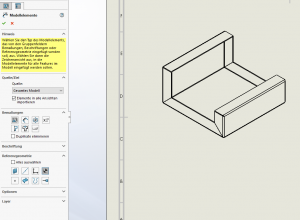Wie kann ein Massenmittelpunkt auf der Zeichnung angezeigt werden?
Es kann vorkommen, dass auf der Zeichnung ein Massenmittelmittelpunkt angezeigt werden muss. Mit den folgenden Schritten wird dieser als erstes im Bauteil und nachfolgend auf der Zeichnung eingefügt.
- Öffnen Sie im Bauteil die Masseneigenschaften über Extras > Evaluieren > “Eigenschaften Masse” und aktivieren Sie den Haken bei “Massenmittelpunkt-Feature erzeugen” setzen.
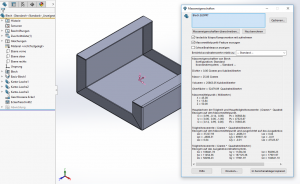
- Nach dem Schließen der Masseneigenschaften sollte der Massenmittelpunkt sichtbar sein. Falls nicht, bitte über Ansicht – Ausblenden/Einblenden – Massenmittelpunkt aktivieren.
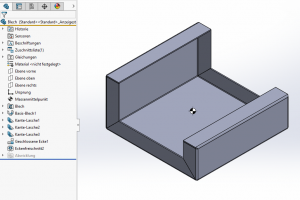
- Im FeatureManager wird unterhalb des Ursprungs der Massenmittelpunkt als Feature angezeigt. Nachdem der Massenmittelpunkt eingefügt wurde, kann dieser auf der Zeichnung über die Modellelemente importiert werden.
- Wenn nur der Massenmittelpunkt eingefügt werden soll, darf unter Bemaßungen kein Button gedrückt sein. Unter Referenzgeometrie ist der Massenmittelpunkt zu finden. Nach dem Bestätigen mit dem grünen Haken, sollte der Massenmittelpunkt in den Ansichten sichtbar sein. Wenn dies nicht der Fall ist, Ansicht – Ausblenden/Einblenden – Massenmittelpunkt aktivieren.